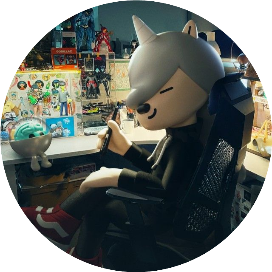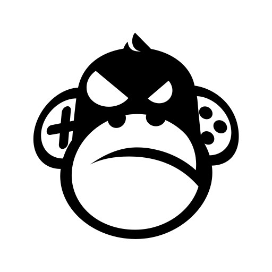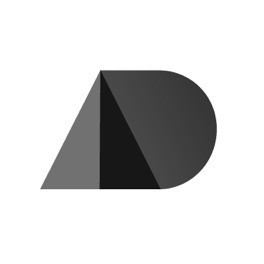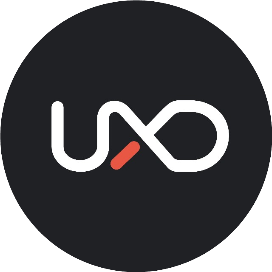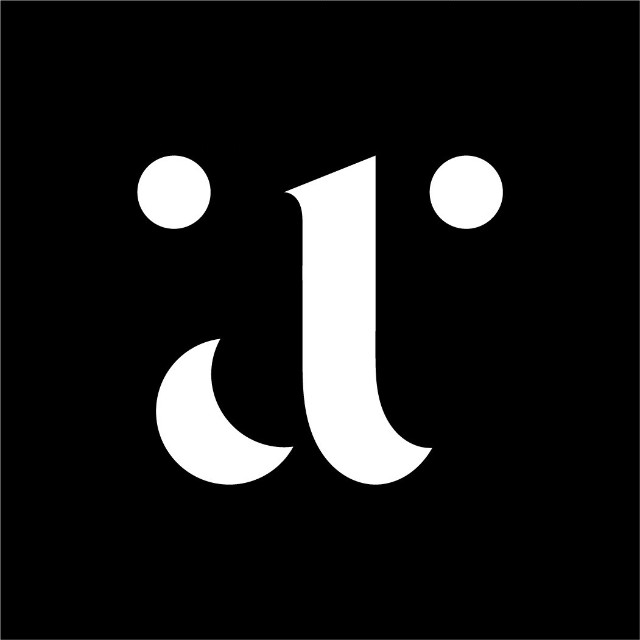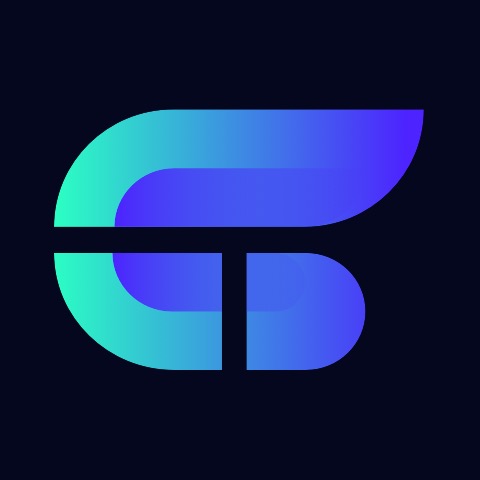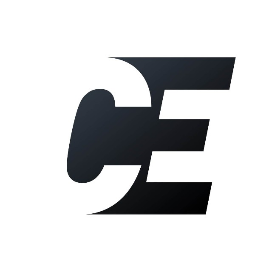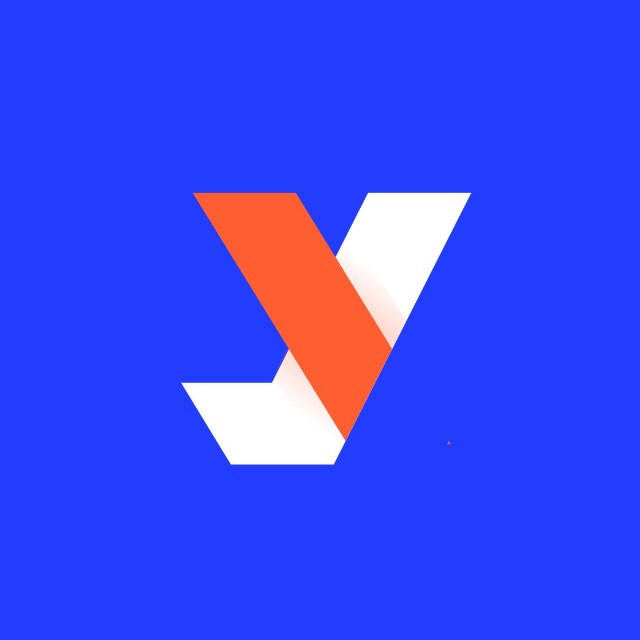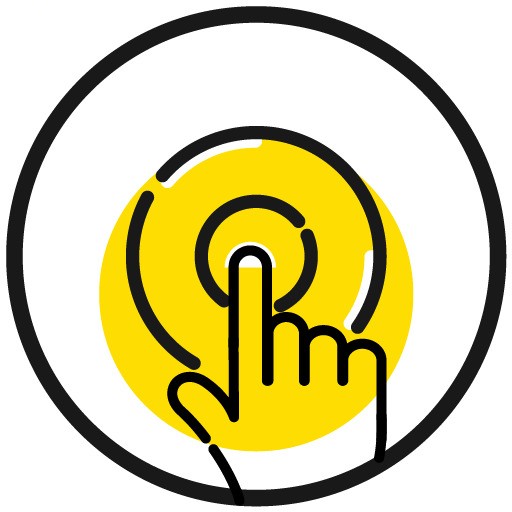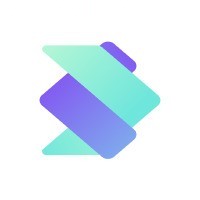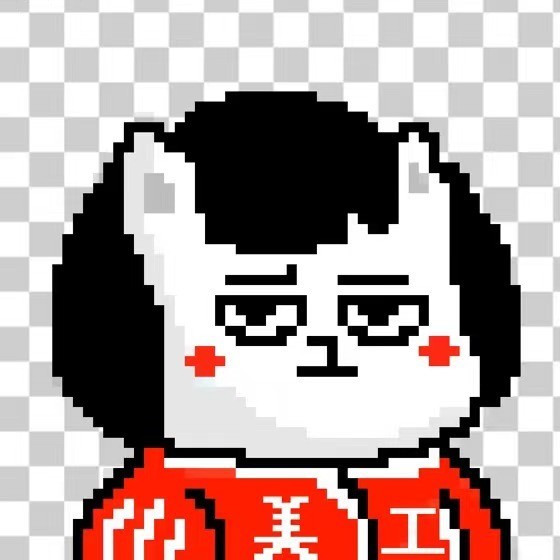每个职场人都必备的技能:PPT制作。Keynote超实用技巧分享给大家,让我们高效工作,告别996。
如果你买的是Mac电脑,但没有用Keynote,那么乔老爷子的棺材板估计要盖不住了!
乔布斯:市面上的幻灯片演示软件都很难用,所以我自己研发了Keynote。
鲁迅:太卷了…

01.
被隐藏的两把刷子


很多人不知道如何在Keynote里快速复制样式,因为PPT里的「格式刷」和「动画刷」被改名为「拷贝样式」和「粘贴样式」。
初始的 Keynote 工具栏中没有这两个功能,需要在菜单栏中点击右键自定义工具栏来添加。?

▲工具栏中添加「拷贝样式」和「粘贴样式」功能
拷贝样式: Option + Command + C
粘贴样式: Option + Command + V

▲ 「拷贝样式」和「粘贴样式」操作演示
02.
随心所欲绘制曲线


绘制直线后,右键选择「使可以编辑」,改成曲线或折线,再也不用别的工具画复杂的曲线了。✌️

▲ 使曲线可编辑操作演示
这个方法同样也可以用在动画的路径绘制中。

▲动画路编辑为曲线
03.
一键将图片填充到形状


常规做法可能需要三个步骤:
Step1:画一个圆;
Step2:点击格式检查器里的图像填充;
Step3:再去选择图像;
更高效的方式:把图片直接拖到形状中,看见蓝色的线松手,即可轻松搞定。

▲ 图片拖入形状中操作演示
04.
提取文件中的素材


如果你想从一份Keynote文件中快速提取素材,包含音频、影片、图片等。
Step1: 点击文件的「菜单」➡️「高级」➡️「改变文件类型」,从「单一文件」切换到「软件包」,保存文件。

▲ 改变文件类型操作演示
Step2:源文件上右键,选择「显示包内容」,进入 Data 文件夹即可找到在幻灯片中所有的素材。

▲ 显示包内容操作演示

最后的小编留言
欲善其事
先利其器
编辑&作者:TU土土

本篇文章来源于微信公众号: 天猫设计